To download the app, visit: Library
:::この記事では、DuroとTulipの併用方法について説明します。
目的
このスターターアプリは、TulipアプリケーションからDuroで定義された製品情報を可視化します。ユーザーは、製品定義とリビジョンを可視化し、部品表をドリルスルーし、Duroでアップロードされたすべてのドキュメントを可視化できます。このアプリケーションとそれに依存するコネクターは、Tulipのアプリケーションエディターとコネクターフレームワークを使用して、さらに機能を拡張できます。
Duroを使い始める
DuroのクラウドネイティブPLMプラットフォームは、ハードウェアエンジニアリングチームがソーシング、部品表、変更指示、リビジョンを一元管理できるようにします。このプラットフォームの直感的なインターフェースと事前に定義されたアジャイルワークフローにより、ハードウェア開発に携わるすべての人が、情報に基づいたタイムリーな意思決定を行うことができます。さらに、Tulipのような最高のハードウェア・パートナーとの統合により、コストのかかる統合を行うことなく、データの一元化や共有を数分で簡単に行うことができます。
設定
Tulip内でDuro PLMコネクタを設定するには、Duro PLMユニットテストの記事{target="_blank"}で説明されている手順に従ってください。
仕組み
このアプリは、こちら{target="_blank"}で説明されているコネクタを利用して、部品表、コンポーネント、設計ドキュメントなどの情報をDuro PLMプラットフォームから取得し、このデータを製造プロセスに統合します。
使用テーブル
アプリケーションはどのテーブルにも依存せず、Duro PLMを1つの真実のソースとして使用します。
Duro PLMへのAPIコールを制限するために、新しいリビジョンまたはBOM定義をTulipに保存することができます。
アプリの構造
ホームステップでは、それぞれのボタンをクリックすることで、製品、コンポーネント、リビジョンの各ステップに移動できます。
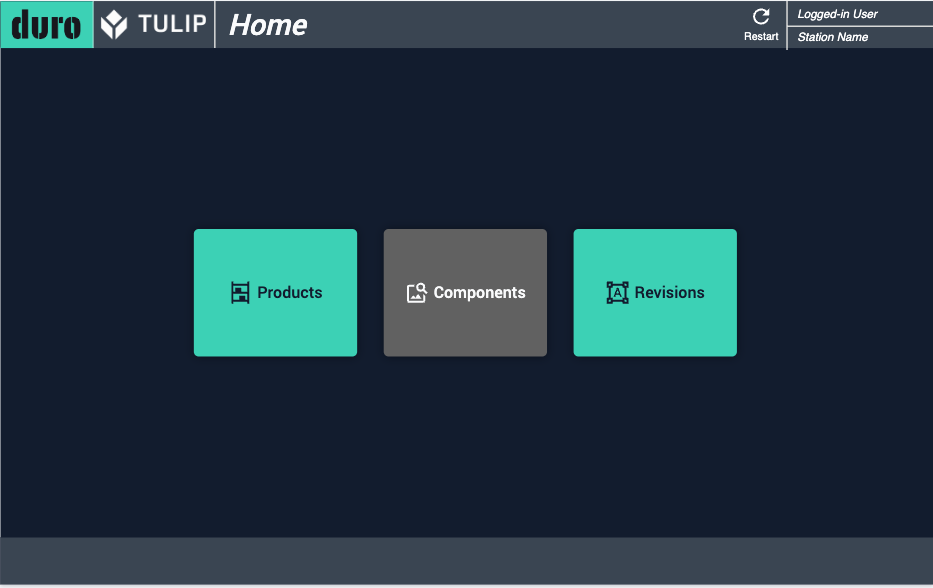 {高さ="" 幅=""}。
{高さ="" 幅=""}。
全製品] ステップでは、ユーザーは上部のテーブルから製品を選択し、下部に表示される製品の定義を確認できます。また、製品名、ステータス、リビジョンに基づいてテーブルをフィルタリングするオプションもあります。また、[**Edit in Duro]**または[**See in Duro]**ボタンをクリックすることで、Duroプラットフォームに移動し、製品の概要を確認したり、データを変更したりすることができます。[**Product Revisions]**ボタンをクリックすると、リビジョンステップに移動できます。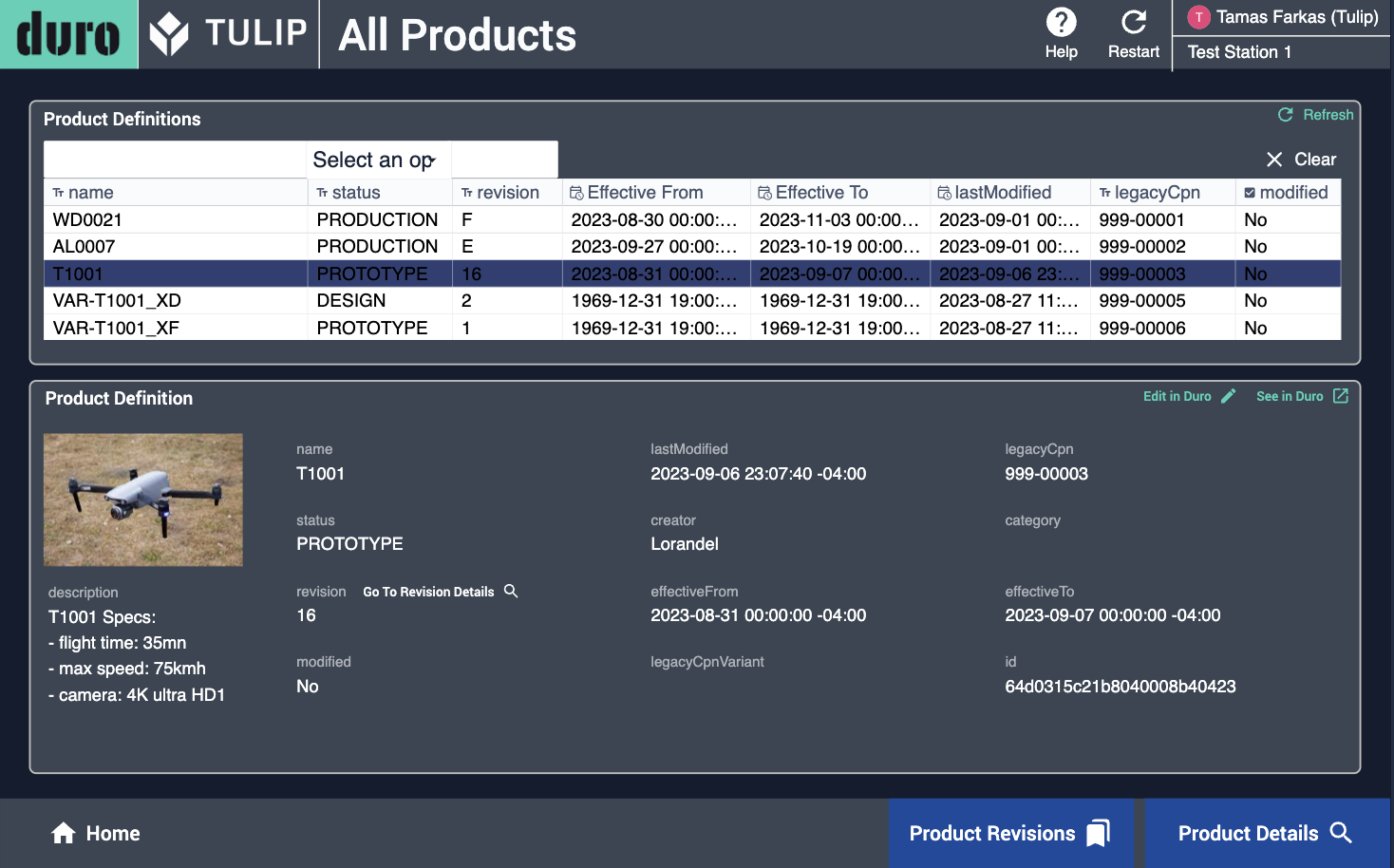 {height="" width=""}このステップでは、ユーザーはすべての製品を表示できます。
{height="" width=""}このステップでは、ユーザーはすべての製品を表示できます。
このステップでは、ユーザーはすべての製品リビジョンを表示し、それぞれのボタンをクリックすることで、現在のリビジョンに簡単に移動することができます。テーブルからリビジョンを選択すると、そのリビジョンの詳細がアプリの下部に表示されます。さらに、ユーザーは、製品のコンポーネントのリストにアクセスし、「**リビジョン詳細」**ボタンをクリックして、各コンポーネントの詳細を表示できます。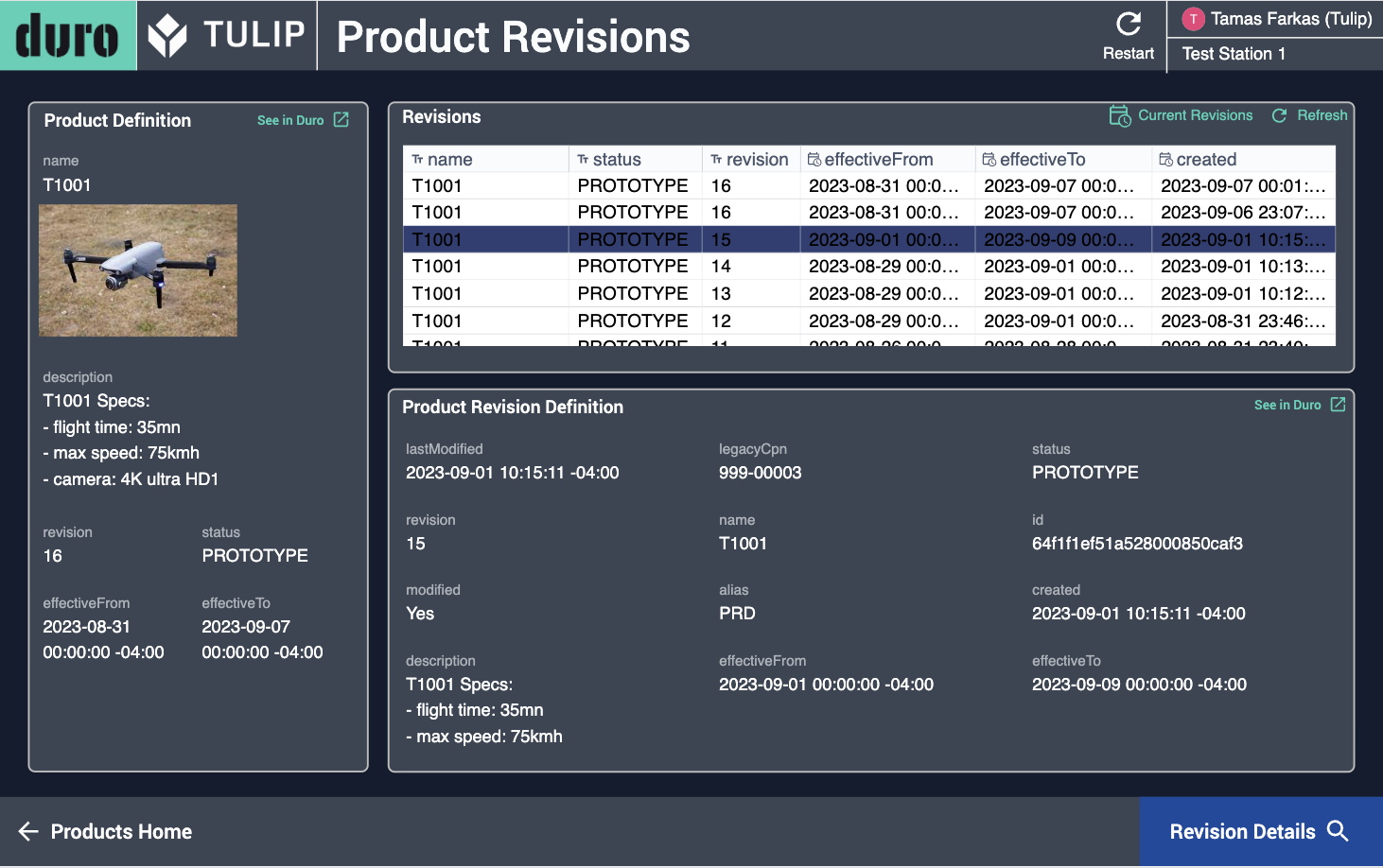
ユーザーがコンポーネントを選択すると、そのコンポーネントに関する情報や関連ドキュメントにアクセスできます。ユーザーは、製品リビジョン情報パネルの下部にある「View Documents」ボタンをクリックして製品リビジョンドキュメントに移動したり、「Components Details」ボタンをクリックしてサブコンポーネントを表示し、部品表をドリルダウンし続けることができます。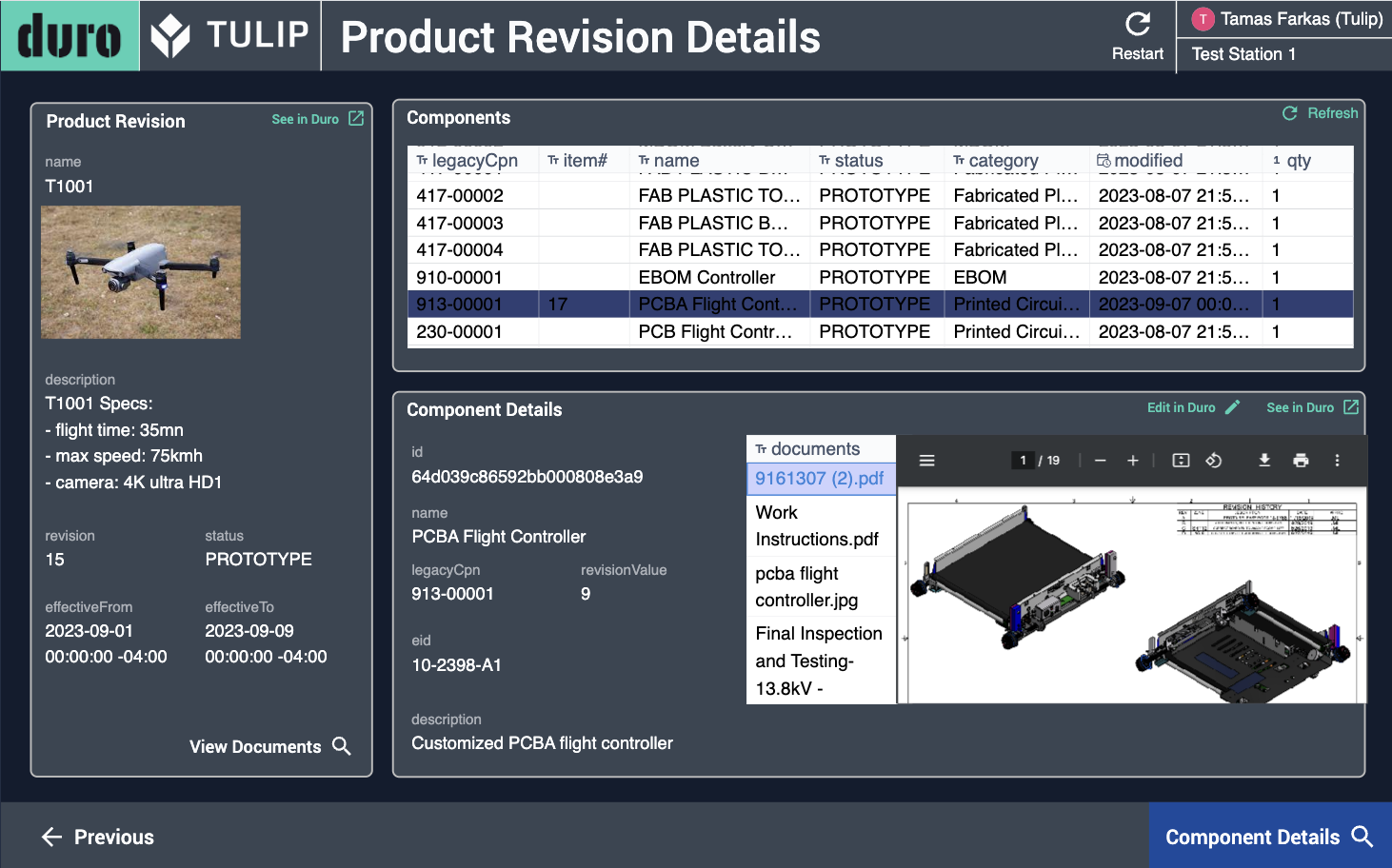
ホームページから、直接「全リビジョン」または「全コンポーネント」にアクセスして表示することもできます。この2つのステップで、ユーザーは必要に応じてリビジョンまたはコンポーネントを選択し、詳細を確認することができます。
